ਵਿਸ਼ਾ - ਸੂਚੀ
ਜਦੋਂ ਤੁਹਾਨੂੰ ਆਪਣੀ ਚਾਰਟ ਰੇਂਜ ਨੂੰ ਅਕਸਰ ਅੱਪਡੇਟ ਕਰਨ ਦੀ ਲੋੜ ਹੁੰਦੀ ਹੈ, ਤਾਂ ਡਾਇਨਾਮਿਕ ਚਾਰਟ ਰੇਂਜ ਦਾ ਕੋਈ ਵਿਕਲਪ ਨਹੀਂ ਹੁੰਦਾ। ਇਹ ਤੁਹਾਡੇ ਸਮੇਂ ਅਤੇ ਮਿਹਨਤ ਨੂੰ ਬਚਾਉਂਦਾ ਹੈ ਕਿਉਂਕਿ ਤੁਸੀਂ ਆਪਣੇ ਚਾਰਟ ਵਿੱਚ ਹੋਰ ਡੇਟਾ ਜੋੜਦੇ ਹੋ, ਚਾਰਟ ਰੇਂਜ ਹਰ ਵਾਰ ਆਪਣੇ ਆਪ ਅੱਪਡੇਟ ਹੋ ਜਾਂਦੀ ਹੈ। ਇਸ ਲਈ, ਜੇਕਰ ਤੁਸੀਂ ਆਪਣੀ ਖੁਦ ਦੀ ਗਤੀਸ਼ੀਲ ਚਾਰਟ ਰੇਂਜ ਬਣਾਉਣ ਬਾਰੇ ਸੋਚ ਰਹੇ ਹੋ ਤਾਂ ਪੂਰੇ ਲੇਖ ਦੇ ਨਾਲ ਪਾਲਣਾ ਕਰੋ। ਕਿਉਂਕਿ ਤੁਸੀਂ ਐਕਸਲ ਵਿੱਚ ਕਦਮ-ਦਰ-ਕਦਮ ਇੱਕ ਡਾਇਨਾਮਿਕ ਚਾਰਟ ਰੇਂਜ ਬਣਾਉਣ ਲਈ 2 ਆਸਾਨ ਤਰੀਕੇ ਸਿੱਖੋਗੇ।
ਪ੍ਰੈਕਟਿਸ ਵਰਕਬੁੱਕ ਡਾਊਨਲੋਡ ਕਰੋ
ਤੁਸੀਂ ਹੇਠਾਂ ਦਿੱਤੇ ਲਿੰਕ ਤੋਂ ਐਕਸਲ ਫਾਈਲ ਡਾਊਨਲੋਡ ਕਰ ਸਕਦੇ ਹੋ ਅਤੇ ਅਭਿਆਸ ਕਰ ਸਕਦੇ ਹੋ। ਇਸਦੇ ਨਾਲ।
ਡਾਇਨਾਮਿਕ ਚਾਰਟ ਰੇਂਜ.xlsx
ਡਾਇਨਾਮਿਕ ਚਾਰਟ ਰੇਂਜ ਕੀ ਹੈ?
ਡਾਇਨਾਮਿਕ ਚਾਰਟ ਰੇਂਜ ਇੱਕ ਚਾਰਟ ਰੇਂਜ ਹੈ ਜੋ ਆਪਣੇ ਆਪ ਅੱਪਡੇਟ ਹੋ ਜਾਂਦੀ ਹੈ ਜਦੋਂ ਤੁਸੀਂ ਸਰੋਤ ਡੇਟਾ ਵਿੱਚ ਨਵਾਂ ਡੇਟਾ ਜੋੜਦੇ ਹੋ।
ਇਹ ਗਤੀਸ਼ੀਲ ਚਾਰਟ ਰੇਂਜ ਡੇਟਾ ਤਬਦੀਲੀਆਂ ਲਈ ਬਹੁਤ ਜਵਾਬਦੇਹ ਹੈ। ਇਹ ਸਭ ਤੋਂ ਵੱਧ ਲਾਭ ਦਿੰਦਾ ਹੈ ਜਦੋਂ ਤੁਹਾਨੂੰ ਆਪਣੇ ਸਰੋਤ ਡੇਟਾ ਨੂੰ ਅਕਸਰ ਅੱਪਡੇਟ ਜਾਂ ਸੰਮਿਲਿਤ ਕਰਨ ਦੀ ਲੋੜ ਹੁੰਦੀ ਹੈ।
ਹੋਰ ਪੜ੍ਹੋ: ਐਕਸਲ ਚਾਰਟ ਡੇਟਾ ਨੂੰ ਗਤੀਸ਼ੀਲ ਰੂਪ ਵਿੱਚ ਕਿਵੇਂ ਬਦਲਿਆ ਜਾਵੇ (3 ਪ੍ਰਭਾਵੀ ਢੰਗ)<7
ਐਕਸਲ ਵਿੱਚ ਇੱਕ ਡਾਇਨਾਮਿਕ ਚਾਰਟ ਰੇਂਜ ਬਣਾਉਣ ਦੇ 2 ਤਰੀਕੇ
1. ਐਕਸਲ ਵਿੱਚ ਇੱਕ ਡਾਇਨਾਮਿਕ ਚਾਰਟ ਰੇਂਜ ਬਣਾਉਣ ਲਈ ਐਕਸਲ ਟੇਬਲ ਦੀ ਵਰਤੋਂ ਕਰੋ
ਅਸੀਂ ਡੇਟਾ ਦੇ ਇੱਕ ਸੈੱਟ ਨੂੰ ਇਸ ਵਿੱਚ ਬਦਲ ਸਕਦੇ ਹਾਂ ਇੱਕ ਐਕਸਲ ਟੇਬਲ ਵਿੱਚ ਇੱਕ ਐਕਸਲ ਸਪ੍ਰੈਡਸ਼ੀਟ. ਇਹ ਐਕਸਲ ਸਾਰਣੀ ਇੱਕ ਡਾਇਨਾਮਿਕ ਚਾਰਟ ਰੇਂਜ ਬਣਾਉਣ ਵਿੱਚ ਮਦਦ ਕਰ ਸਕਦੀ ਹੈ। ਅਜਿਹਾ ਕਰਨ ਲਈ ਹੇਠਾਂ ਦਿੱਤੇ ਕਦਮਾਂ ਦੀ ਪਾਲਣਾ ਕਰੋ:
❶ ਸਾਰੀ ਡੇਟਾ ਟੇਬਲ ਨੂੰ ਚੁਣ ਕੇ ਆਪਣੀ ਡੇਟਾ ਟੇਬਲ ਨੂੰ ਐਕਸਲ ਟੇਬਲ ਵਿੱਚ ਬਦਲੋਪਹਿਲਾਂ।
❷ ਉਸ ਤੋਂ ਬਾਅਦ CTRL + T ਬਟਨ ਦਬਾਓ। ਇਹ ਇੱਕ ਬੇਤਰਤੀਬ ਡੇਟਾ ਸਾਰਣੀ ਵਿੱਚੋਂ ਤੁਰੰਤ ਇੱਕ ਐਕਸਲ ਟੇਬਲ ਬਣਾ ਦੇਵੇਗਾ।
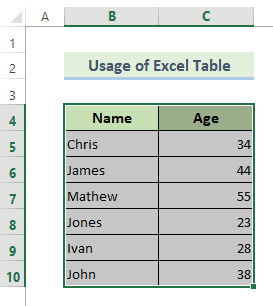
CTRL + T ਕੁੰਜੀਆਂ ਨੂੰ ਦਬਾਉਣ ਤੋਂ ਬਾਅਦ, ਨਾਮ ਦਾ ਇੱਕ ਡਾਇਲਾਗ ਬਾਕਸ। ਟੇਬਲ ਬਣਾਓ ਦਿਖਾਈ ਦੇਵੇਗਾ। ਡਾਇਲਾਗ ਬਾਕਸ ਵਿੱਚ, ਟੇਬਲ ਰੇਂਜ ਪਹਿਲਾਂ ਹੀ ਮੌਜੂਦ ਹੈ। ਤੁਹਾਨੂੰ ਉੱਥੇ ਇੱਕ ਚੈੱਕ ਬਾਕਸ ਮਿਲੇਗਾ ਜਿਸ ਵਿੱਚ ਲਿਖਿਆ ਹੋਵੇਗਾ ਕਿ ਮੇਰੀ ਟੇਬਲ ਵਿੱਚ ਸਿਰਲੇਖ ਹਨ। ਯਕੀਨੀ ਬਣਾਓ ਕਿ ਇਸ 'ਤੇ ਟਿੱਕ ਕੀਤਾ ਗਿਆ ਹੈ।
❸ ਇਸ ਤੋਂ ਬਾਅਦ ਠੀਕ ਹੈ ਕਮਾਂਡ ਦਬਾਓ।
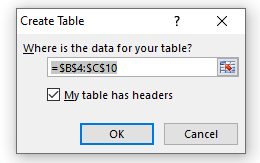
ਹੁਣ ਤੁਹਾਡੇ ਕੋਲ ਇੱਕ ਐਕਸਲ ਟੇਬਲ ਹੈ। ਉਸ ਤੋਂ ਬਾਅਦ,
❹ ਮੁੱਖ ਰਿਬਨ ਤੋਂ INSERT ਮੀਨੂ 'ਤੇ ਜਾਓ।
❺ ਚਾਰਟ ਗਰੁੱਪ ਦੇ ਹੇਠਾਂ, ਤੁਹਾਨੂੰ ਮਿਲੇਗਾ। ਕਾਲਮ ਚਾਰਟ ਪਾਓ । ਬਸ ਇਸ 'ਤੇ ਕਲਿੱਕ ਕਰੋ।
❻ ਫਿਰ ਆਪਣਾ ਤਰਜੀਹੀ 2-D ਕਾਲਮ ਚਾਰਟ ਚੁਣੋ।
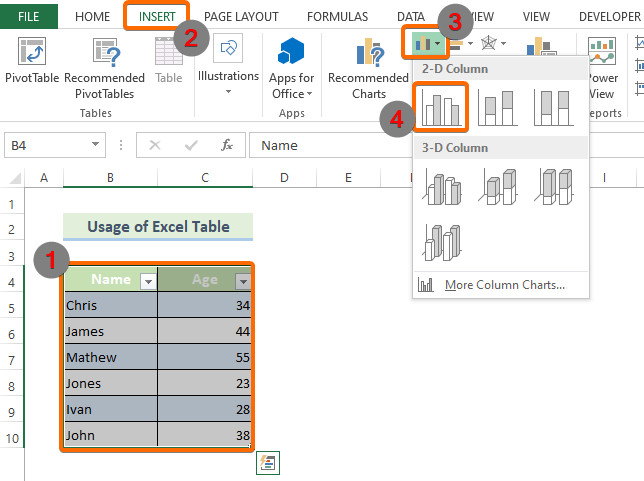
ਹੁਣ ਤੁਸੀਂ ਦੇਖੋਗੇ ਕਿ ਐਕਸਲ ਬਣ ਗਿਆ ਹੈ। ਤੁਹਾਡੇ ਐਕਸਲ ਟੇਬਲ ਡੇਟਾ 'ਤੇ ਅਧਾਰਤ ਇੱਕ ਕਾਲਮ ਚਾਰਟ ਇਸ ਤਰ੍ਹਾਂ ਹੈ:
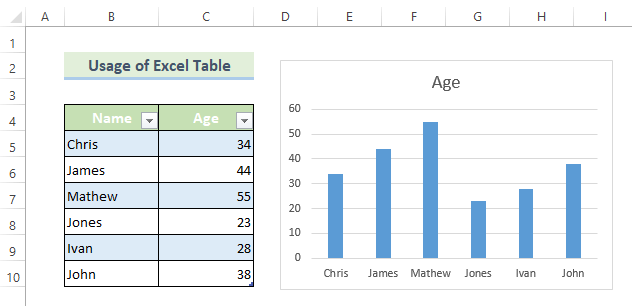
ਇਸ ਲਈ, ਤੁਸੀਂ ਐਕਸਲ ਵਿੱਚ ਪਹਿਲਾਂ ਹੀ ਆਪਣਾ ਡਾਇਨਾਮਿਕ ਰੇਂਜ ਚਾਰਟ ਬਣਾ ਲਿਆ ਹੈ। ਹੁਣ ਜਾਂਚ ਕਰੀਏ ਕਿ ਇਹ ਕੰਮ ਕਰਦਾ ਹੈ ਜਾਂ ਨਹੀਂ।
ਅਜਿਹਾ ਕਰਨ ਲਈ, ਅਸੀਂ ਇੱਕ ਨਵਾਂ ਰਿਕਾਰਡ ਦਰਜ ਕੀਤਾ ਹੈ। ਅਸੀਂ ਨਾਮ ਕਾਲਮ ਵਿੱਚ ਬਰੂਸ ਅਤੇ ਉਮਰ ਕਾਲਮ ਵਿੱਚ 42 ਸ਼ਾਮਲ ਕੀਤਾ ਹੈ। ਜਿਵੇਂ ਕਿ ਅਸੀਂ ਹੇਠਾਂ ਦਿੱਤੀ ਤਸਵੀਰ ਵਿੱਚ ਦੇਖ ਸਕਦੇ ਹਾਂ, ਸਰੋਤ ਡੇਟਾ ਵਿੱਚ ਇਹ ਨਵੇਂ ਜੋੜੇ ਗਏ ਰਿਕਾਰਡ ਪਹਿਲਾਂ ਹੀ ਕਾਲਮ ਚਾਰਟ ਵਿੱਚ ਸ਼ਾਮਲ ਕੀਤੇ ਜਾ ਚੁੱਕੇ ਹਨ।
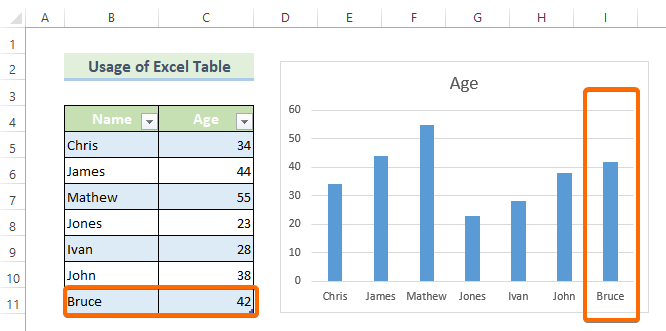
ਹੋਰ ਪੜ੍ਹੋ: ਕਿਵੇਂ ਬਣਾਉਣਾ ਹੈ ਐਕਸਲ ਵਿੱਚ ਸੰਖਿਆਵਾਂ ਦੀ ਇੱਕ ਰੇਂਜ (3 ਆਸਾਨ ਤਰੀਕੇ)
ਸਮਾਨ ਰੀਡਿੰਗ
- ਵੀਬੀਏ ਨਾਲ ਆਖਰੀ ਕਤਾਰ ਲਈ ਡਾਇਨਾਮਿਕ ਰੇਂਜ ਦੀ ਵਰਤੋਂ ਕਿਵੇਂ ਕਰੀਏ Excel ਵਿੱਚ (3 ਢੰਗ)
- ਡਾਟਾ ਪ੍ਰਮਾਣਿਕਤਾ ਡਰਾਪਐਕਸਲ ਟੇਬਲ ਡਾਇਨਾਮਿਕ ਰੇਂਜ ਨਾਲ ਡਾਊਨ ਲਿਸਟ
- ਐਕਸਲ ਵਿੱਚ ਡਾਇਨਾਮਿਕ ਡੇਟ ਰੇਂਜ ਨਾਲ ਚਾਰਟ ਕਿਵੇਂ ਬਣਾਇਆ ਜਾਵੇ (2 ਆਸਾਨ ਤਰੀਕੇ)
- ਡਾਇਨੈਮਿਕ ਸਮ ਰੇਂਜ ਬਣਾਓ ਐਕਸਲ (4 ਤਰੀਕੇ) ਵਿੱਚ ਸੈੱਲ ਮੁੱਲ ਦੇ ਆਧਾਰ 'ਤੇ
- ਐਕਸਲ ਵਿੱਚ ਡਾਇਨਾਮਿਕ ਚਾਰਟ ਕਿਵੇਂ ਬਣਾਉਣੇ ਹਨ (3 ਉਪਯੋਗੀ ਢੰਗ)
2. ਡਾਇਨਾਮਿਕ ਬਣਾਓ OFFSET & ਦੀ ਵਰਤੋਂ ਕਰਦੇ ਹੋਏ Excel ਵਿੱਚ ਚਾਰਟ ਰੇਂਜ COUNTIF ਫੰਕਸ਼ਨ
A. ਡਾਇਨਾਮਿਕ ਨਾਮ ਰੇਂਜ ਬਣਾਉਣਾ
ਡਾਇਨਾਮਿਕ ਚਾਰਟ ਰੇਂਜ ਬਣਾਉਣ ਦਾ ਸਭ ਤੋਂ ਆਸਾਨ ਤਰੀਕਾ ਹੈ ਐਕਸਲ ਟੇਬਲ ਦੀ ਵਰਤੋਂ ਕਰਨਾ। ਪਰ ਕਿਸੇ ਕਾਰਨ ਕਰਕੇ, ਜੇਕਰ ਤੁਸੀਂ ਪਿਛਲੀ ਵਿਧੀ ਦੀ ਵਰਤੋਂ ਨਹੀਂ ਕਰ ਸਕਦੇ ਹੋ, ਤਾਂ ਤੁਸੀਂ ਐਕਸਲ ਵਿੱਚ ਇੱਕ ਡਾਇਨਾਮਿਕ ਚਾਰਟ ਰੇਂਜ ਬਣਾਉਣ ਲਈ OFFSET ਅਤੇ COUNTIF ਫੰਕਸ਼ਨ ਦੀ ਵਰਤੋਂ ਕਰ ਸਕਦੇ ਹੋ।
ਇਹ ਕਰਨ ਲਈ, ਹੇਠਾਂ ਦਿੱਤੇ ਕਦਮਾਂ ਦੀ ਪਾਲਣਾ ਕਰੋ:
❶ ਪਹਿਲਾਂ ਮੁੱਖ ਰਿਬਨ ਤੋਂ ਫਾਰਮੁਲਾ ਮੀਨੂ 'ਤੇ ਜਾਓ। ਫਿਰ ਨਾਮ ਮੈਨੇਜਰ ਦੀ ਚੋਣ ਕਰੋ।
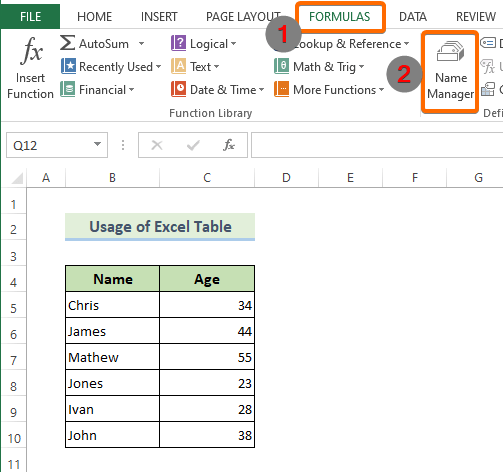
ਉਸ ਤੋਂ ਬਾਅਦ, ਨਾਮ ਪ੍ਰਬੰਧਕ ਡਾਇਲਾਗ ਬਾਕਸ ਖੁੱਲ੍ਹੇਗਾ।
❷ Name Manager ਡਾਇਲਾਗ ਬਾਕਸ ਵਿੱਚ New 'ਤੇ ਕਲਿੱਕ ਕਰੋ।
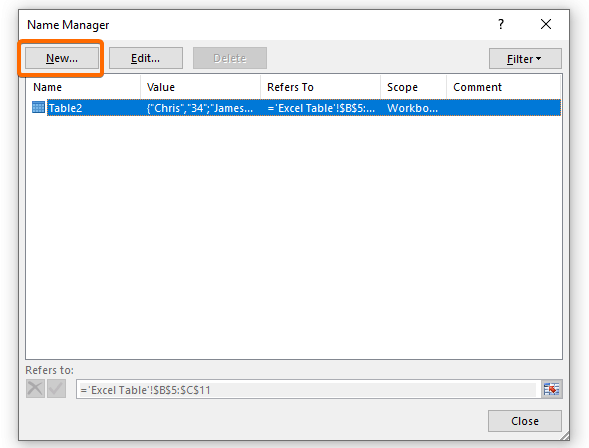
❸ ਨਵਾਂ ਨਾਮ ਨਾਮਕ ਇੱਕ ਨਵਾਂ ਡਾਇਲਾਗ ਬਾਕਸ ਖੁੱਲ੍ਹੇਗਾ। ਹੁਣ ਨਾਮ ਬਾਰ ਵਿੱਚ ਨਾਮ ਪਾਓ। ਅਤੇ Refers to ਬਾਕਸ ਵਿੱਚ ਹੇਠਾਂ ਦਿੱਤੇ ਫਾਰਮੂਲੇ ਨੂੰ ਦਾਖਲ ਕਰੋ।
=OFFSET(NamedRange!$B$2,0,0,COUNTA(NamedRange!$B:$B)-1,1) ਫਿਰ OK ਕਮਾਂਡ ਨੂੰ ਦਬਾਓ। .
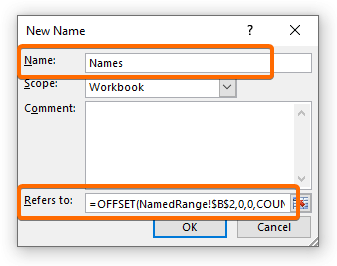
❹ ਦੁਬਾਰਾ Name Manager ਡਾਇਲਾਗ ਬਾਕਸ ਵਿੱਚ New ਕਮਾਂਡ ਨੂੰ ਦਬਾਓ। ਇਸ ਵਾਰ ਨਾਮ ਬਾਕਸ ਵਿੱਚ ਉਮਰ ਪਾਓ ਅਤੇ ਰਿਫਰਸ ਟੂ ਬਾਕਸ ਵਿੱਚ ਹੇਠਾਂ ਦਿੱਤਾ ਫਾਰਮੂਲਾ।
=OFFSET(NamedRange!$A$2,0,0,COUNTA(NamedRange!$A:$A)-1,1) ਉਸ ਤੋਂ ਬਾਅਦ ਠੀਕ ਹੈ ਕਮਾਂਡ ਦਬਾਓ।
24>
ਇਸ ਤੋਂ ਬਾਅਦਇਹ ਸਾਰੀਆਂ ਸਥਿਤੀਆਂ ਵਿੱਚ ਨਾਮ ਪ੍ਰਬੰਧਕ ਡਾਇਲਾਗ ਬਾਕਸ ਇਸ ਤਰ੍ਹਾਂ ਦਿਖਾਈ ਦੇਵੇਗਾ:
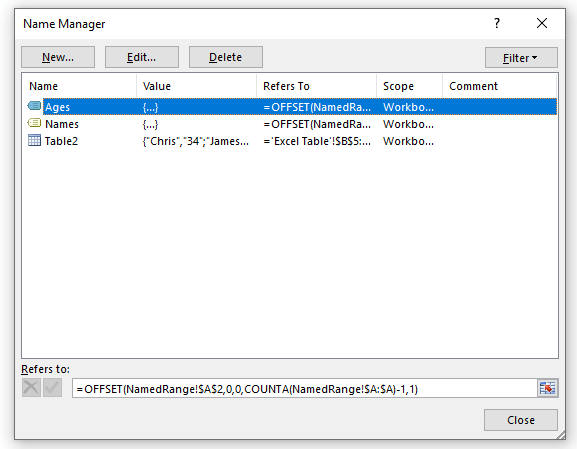
ਹੋਰ ਪੜ੍ਹੋ: ਐਕਸਲ ਡਾਇਨਾਮਿਕ ਨੇਮਡ ਰੇਂਜ [4 ਤਰੀਕੇ]
B. ਡਾਇਨਾਮਿਕ ਨੇਮਡ ਰੇਂਜ ਦੀ ਵਰਤੋਂ ਕਰਕੇ ਚਾਰਟ ਬਣਾਉਣਾ
ਹੁਣ ਤੁਹਾਨੂੰ ਡੇਟਾ ਦੇ ਵਿਜ਼ੂਅਲਾਈਜ਼ੇਸ਼ਨ ਲਈ ਇੱਕ ਕਾਲਮ ਚਾਰਟ ਪਾਉਣਾ ਹੋਵੇਗਾ। ਅਜਿਹਾ ਕਰਨ ਲਈ,
❺ INSERT ਮੀਨੂ 'ਤੇ ਜਾਓ। ਚਾਰਟ ਗਰੁੱਪ ਤੋਂ ਇਸ ਮੀਨੂ ਦੇ ਤਹਿਤ ਕਾਲਮ ਚਾਰਟ ਪਾਓ ਚੁਣੋ। ਹੁਣ ਤੁਸੀਂ ਆਪਣੀ ਮਰਜ਼ੀ ਅਨੁਸਾਰ ਕੋਈ ਵੀ ਕਾਲਮ ਚਾਰਟ ਚੁਣ ਸਕਦੇ ਹੋ।
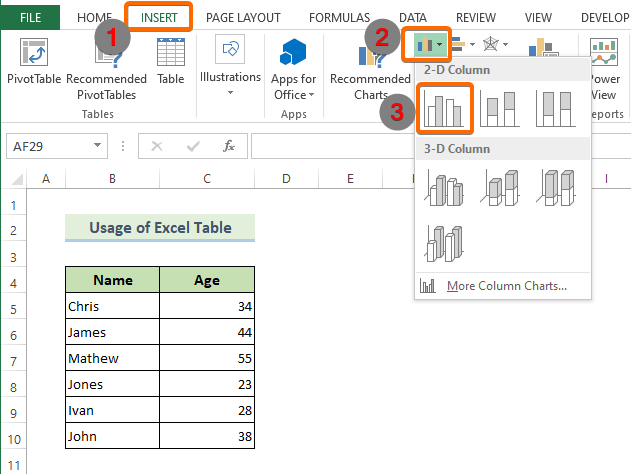
❻ ਹੁਣ ਡਿਜ਼ਾਇਨ ਟੈਬ 'ਤੇ ਜਾਓ ਅਤੇ ਡੇਟਾ ਚੁਣੋ<7 'ਤੇ ਕਲਿੱਕ ਕਰੋ।>
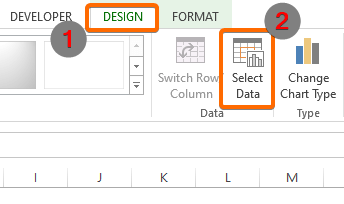
❼ ਫਿਰ ਡਾਟਾ ਸਰੋਤ ਚੁਣੋ ਨਾਮਕ ਇੱਕ ਡਾਇਲਾਗ ਬਾਕਸ ਖੁੱਲ੍ਹੇਗਾ। ਉੱਥੇ ਤੁਹਾਨੂੰ ਲੀਜੈਂਡ ਐਂਟਰੀਆਂ (ਸੀਰੀਜ਼) ਦੇ ਹੇਠਾਂ ਇੱਕ ਸ਼ਾਮਲ ਕਰੋ ਵਿਕਲਪ ਮਿਲੇਗਾ। ਇਸ ਨੂੰ ਦਬਾਓ।
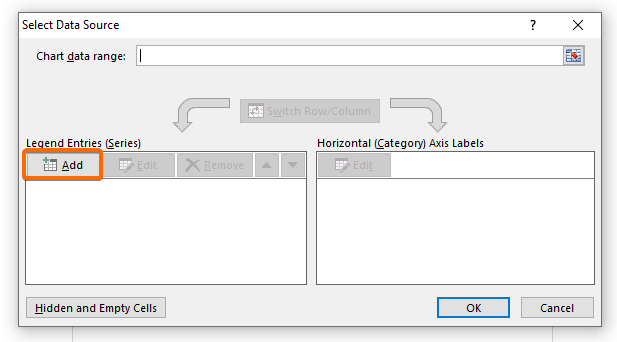
❽ ਹੇਠਾਂ ਦਿੱਤਾ ਫਾਰਮੂਲਾ ਦਾਖਲ ਕਰੋ। ਸੀਰੀਜ਼ ਸੰਪਾਦਿਤ ਕਰੋ ਡਾਇਲਾਗ ਬਾਕਸ ਵਿੱਚ ਸੀਰੀਜ਼ ਮੁੱਲ ਬਾਕਸ ਵਿੱਚ। ਅਤੇ OK ਕਮਾਂਡ ਨੂੰ ਦਬਾਓ।
=NamedRange!Ages 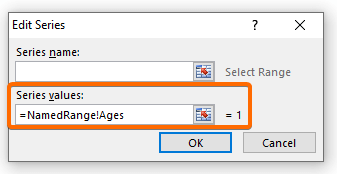
❾ ਫਿਰ ਡੇਟਾ ਸਰੋਤ ਚੁਣੋ<'ਤੇ ਵਾਪਸ ਜਾਓ। 7> ਡਾਇਲਾਗ ਬਾਕਸ। ਇਸ ਡਾਇਲਾਗ ਬਾਕਸ ਵਿੱਚ, ਤੁਸੀਂ ਹੋਰੀਜੱਟਲ (ਸ਼੍ਰੇਣੀ) ਐਕਸਿਸ ਲੇਬਲ ਵੇਖੋਗੇ। ਇਸ ਸੈਕਸ਼ਨ ਦੇ ਹੇਠਾਂ ਐਡਿਟ ਕਮਾਂਡ ਨੂੰ ਦਬਾਓ।
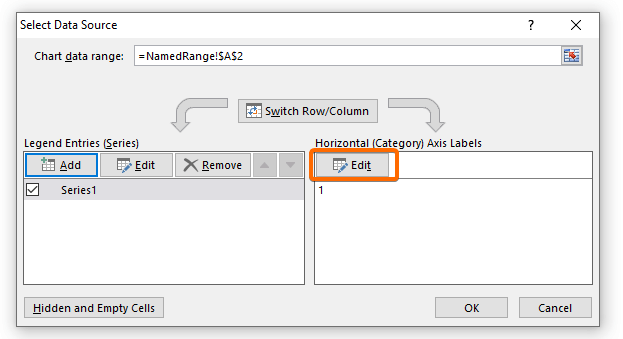
❿ ਉਸ ਤੋਂ ਬਾਅਦ, Axis Labels ਨਾਮ ਦਾ ਇੱਕ ਹੋਰ ਡਾਇਲਾਗ ਬਾਕਸ ਦਿਖਾਈ ਦੇਵੇਗਾ। ਹੇਠਾਂ ਦਿੱਤੇ ਫਾਰਮੂਲੇ ਨੂੰ ਐਕਸਿਸ ਲੇਬਲ ਰੇਂਜ ਬਾਕਸ ਵਿੱਚ ਪਾਓ।
=NamedRange!Names ਅੰਤ ਵਿੱਚ ਠੀਕ ਹੈ ਦਬਾਓ। ਕਮਾਂਡ
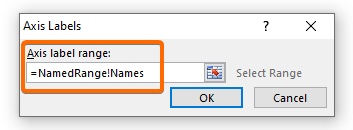
ਇਹਨਾਂ ਸਾਰੇ ਪੜਾਵਾਂ ਤੋਂ ਬਾਅਦ, ਤੁਸੀਂ ਐਕਸਲ ਵਿੱਚ ਸਫਲਤਾਪੂਰਵਕ ਇੱਕ ਡਾਇਨਾਮਿਕ ਰੇਂਜ ਚਾਰਟ ਬਣਾ ਲਿਆ ਹੈ। ਹੁਣ ਜਦੋਂ ਵੀ ਤੁਸੀਂ ਅਪਡੇਟ ਕਰਦੇ ਹੋਸਰੋਤ ਡੇਟਾ, ਇਹ ਆਪਣੇ ਆਪ ਹੀ ਚਾਰਟ ਰੇਂਜ ਨੂੰ ਤੁਰੰਤ ਅੱਪਡੇਟ ਕਰ ਦੇਵੇਗਾ।
ਹੋਰ ਪੜ੍ਹੋ: ਐਕਸਲ ਚਾਰਟ ਵਿੱਚ ਡਾਇਨਾਮਿਕ ਨਾਮ ਰੇਂਜ ਦੀ ਵਰਤੋਂ ਕਿਵੇਂ ਕਰੀਏ (ਇੱਕ ਸੰਪੂਰਨ ਗਾਈਡ) <1
ਯਾਦ ਰੱਖਣ ਵਾਲੀਆਂ ਗੱਲਾਂ
📌 ਇੱਕ ਡਾਇਨਾਮਿਕ ਚਾਰਟ ਰੇਂਜ ਬਣਾਉਣ ਦਾ ਸਭ ਤੋਂ ਸੁਵਿਧਾਜਨਕ ਤਰੀਕਾ ਹੈ ਇੱਕ ਐਕਸਲ ਟੇਬਲ ਦੀ ਵਰਤੋਂ ਕਰਨਾ।
📌 ਜੇਕਰ ਤੁਹਾਨੂੰ ਸਮੱਸਿਆਵਾਂ ਹਨ ਤਾਂ ਤੁਸੀਂ ਨੇਮਡ ਰੇਂਜ ਵਿਧੀ ਦੀ ਵਰਤੋਂ ਕਰ ਸਕਦੇ ਹੋ ਇੱਕ ਐਕਸਲ ਟੇਬਲ ਬਣਾਉਣਾ।
ਸਿੱਟਾ
ਸਾਰ ਲਈ, ਅਸੀਂ ਐਕਸਲ ਵਿੱਚ ਇੱਕ ਡਾਇਨਾਮਿਕ ਚਾਰਟ ਰੇਂਜ ਬਣਾਉਣ ਲਈ 2 ਤਰੀਕਿਆਂ ਦੀ ਚਰਚਾ ਕੀਤੀ ਹੈ। ਤੁਹਾਨੂੰ ਇਸ ਲੇਖ ਦੇ ਨਾਲ ਜੁੜੀ ਅਭਿਆਸ ਵਰਕਬੁੱਕ ਨੂੰ ਡਾਊਨਲੋਡ ਕਰਨ ਅਤੇ ਉਸ ਨਾਲ ਸਾਰੇ ਤਰੀਕਿਆਂ ਦਾ ਅਭਿਆਸ ਕਰਨ ਦੀ ਸਿਫਾਰਸ਼ ਕੀਤੀ ਜਾਂਦੀ ਹੈ। ਅਤੇ ਹੇਠਾਂ ਦਿੱਤੇ ਟਿੱਪਣੀ ਭਾਗ ਵਿੱਚ ਕੋਈ ਵੀ ਸਵਾਲ ਪੁੱਛਣ ਤੋਂ ਸੰਕੋਚ ਨਾ ਕਰੋ। ਅਸੀਂ ਜਲਦੀ ਤੋਂ ਜਲਦੀ ਸਾਰੇ ਸੰਬੰਧਿਤ ਸਵਾਲਾਂ ਦਾ ਜਵਾਬ ਦੇਣ ਦੀ ਕੋਸ਼ਿਸ਼ ਕਰਾਂਗੇ। ਅਤੇ ਹੋਰ ਖੋਜਣ ਲਈ ਕਿਰਪਾ ਕਰਕੇ ਸਾਡੀ ਵੈੱਬਸਾਈਟ ExcelWIKI 'ਤੇ ਜਾਓ।

